
Inhaltsverzeichnis:
- Schritt 1: Einführung, Teil 1 - My Gripe
- Schritt 2: Einführung, Teil 2 - Cadsoft EAGLE
- Schritt 3: Unsere Beispielschaltung: Blinken Sie einige LEDs
- Schritt 4: Platzieren der Teile
- Schritt 5: Autorouted mit den Standardeinstellungen und was daran nicht stimmt …
- Schritt 6: Lassen Sie uns die DESIGNREGELN fixieren
- Schritt 7: Ändern der CLEARANCE-Regeln
- Schritt 8: Ändern der SIZES-Regeln
- Schritt 9: Pad-Größen mit den RESTRING-Regeln ändern
- Schritt 10: Optional: Pad-Formen anpassen
- Schritt 11: Speichern Sie Ihre ausgewählten Regeln und autoroute erneut
- Schritt 12: Aber warum dort aufhören?
- Schritt 13: Fertigstellen des PCB-Designs
- Schritt 14: Aber hat es funktioniert?
- Schritt 15: Zusammenfassung
- Autor John Day [email protected].
- Public 2024-01-30 07:21.
- Zuletzt bearbeitet 2025-01-23 12:53.
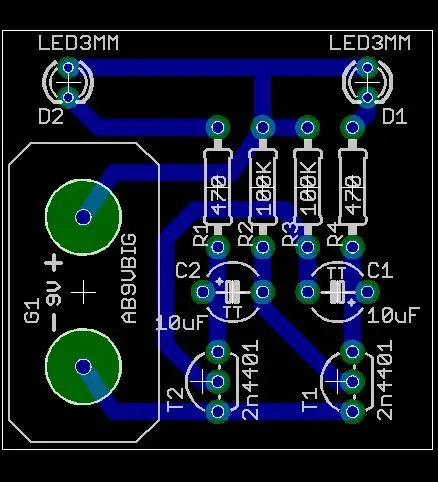
Es ist schön, dass den Bastlern einige professionelle Leiterplattenwerkzeuge zur Verfügung stehen. Hier sind einige Tipps für die Verwendung auf Designplatten, die keinen professionellen Hersteller benötigen, um sie tatsächlich herzustellen…
Schritt 1: Einführung, Teil 1 - My Gripe
Im Netz gibt es zahlreiche Tutorials zum Herstellen eigener Leiterplatten (PCBs). Tonertransfer, fotosensibilisierte PCBs, Sharpies; alle möglichen Informationen…
Ebenso gibt es eine Reihe von Computer Aided Design Packages (CAD), die bei der Erstellung von PCB-Designs, möglicherweise mit begleitenden Schaltplänen, helfen. Einige davon haben kostengünstige Versionen für Studenten und Bastler. Aber ich sehe auf verschiedenen Webseiten PCBs, die mit diesen CAD-Paketen von Bastlern erstellt wurden und die nicht "freundlich" sind, um tatsächlich von Bastlern mit den auf den PCB-Seiten beschriebenen Methoden hergestellt zu werden. Eine schöne veröffentlichte Leiterplatte ist bei weitem nicht so nützlich, wenn sie den typischen Mindestpreis von über 50 USD von einem professionellen Leiterplattenhersteller erfordert. Ich habe keinen Zweifel, dass Sie mit der richtigen Ausrüstung und dem richtigen Zubehör und etwas Übung zu Hause PCB-Fertigungstechniken gut genug erlernen können (wählen Sie), um qualitativ hochwertige Platinen von erheblicher Komplexität mit feinen Spuren und kleinen Löchern herzustellen, und so weiter. Aber viele PCBs brauchen diese Komplexität nicht wirklich, und es wäre schön, wenn sie so ENTWORFEN wären, dass Sie nicht viel Erfahrung in der PCB-Herstellung benötigen, um eine funktionierende PCB zu erhalten. Dieses Dokument enthält einige Hinweise zur Konfiguration eines CAD-Pakets, um Platinen zu erstellen, die in einer Hobbyumgebung einfacher herzustellen sind. Es basiert auf dem CAD-Paket Eagle von Cadsoft, aber die Prinzipien sind relativ allgemein und sollten auch auf andere CAD-Pakete anwendbar sein.
Schritt 2: Einführung, Teil 2 - Cadsoft EAGLE
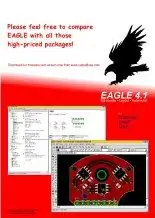
Cadsoft EAGLE: https://www.cadsoftusa.com/Cadsoft ist ein deutsches Unternehmen, das ein wahres Mekka der Software-Distribution ist. Zusätzlich zu den preisgünstigen professionellen PCB-Designpaketen ($ 1200) gibt es Freeware-, Lite-, Non-Profit- und andere Zwischenlizenzen. Ihre Software läuft unter Windows, Linux und MacOSX. Es ist etwas skurril, mit einer steilen (aber nicht zu hohen) Lernkurve am Frontend, aber den meisten Berichten zufolge ist es nicht mehr als bei anderen professionellen CAD-Paketen. Sie haben Online-Support-Foren, die sowohl vom Unternehmen als auch von anderen Benutzern aktiv sind. Das Paket befindet sich in der aktuellen Entwicklung und wird mit jeder Veröffentlichung besser. Eine Reihe von Leiterplattenherstellern akzeptieren ihre CAD-Dateien direkt. Es ist ein gutes Zeug. Verwenden Sie es. Verbreiten Sie es. Kaufen Sie es, wenn Sie "Profi" werden. Dieses Dokument ist kein Tutorial zur Verwendung von EAGLE, obwohl es in dieser Rolle wahrscheinlich etwas nützlich sein wird. Es geht mehr darum, wie man eine Eagle-Installation konfiguriert und anpasst, um besser für den Bastler geeignet zu sein.---Siehe auch:SchemaeingabeErstellen einer Leiterplatte aus einem SchaltplanErstellen von BibliotheksteilenÄnderung von KonstruktionsregelnSenden von CAD-Dateien an Hersteller
Schritt 3: Unsere Beispielschaltung: Blinken Sie einige LEDs
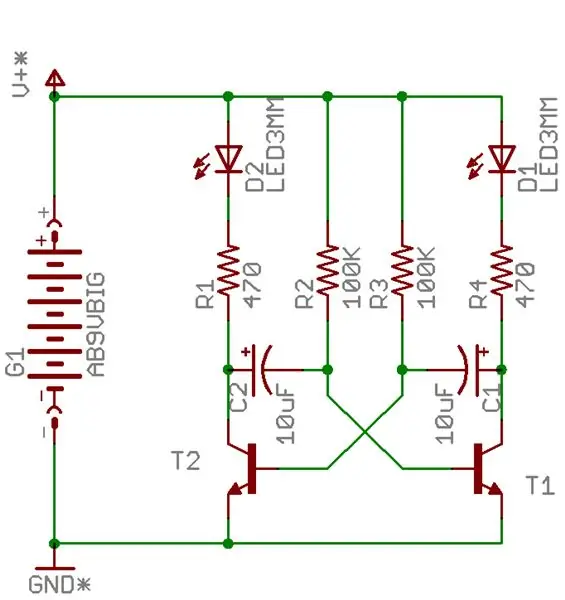
Als Beispiel verwende ich eine einfache und eher standardmäßige "Blinky" -Schaltung mit zwei Transistoren und zwei LEDs. Es sieht aus wie das.
(Wenn Sie sich entscheiden, dies tatsächlich zu bauen, können die Transistoren alle Allzweck-Silizium-NPN-Typen wie 2n4401, 2n2222, 2n3904 sein.) Die EIN-Zeit für jede LED beträgt ungefähr R * C (eine Sekunde für die Werte hier.) Die Batterie kann 3 V bis … was auch immer, obwohl Sie möglicherweise die Strombegrenzungswiderstände für höhere Spannungen anpassen müssen.) Die Kappen sollten eine Nennspannung haben, die etwas höher ist als die der Stromquelle, die Sie verwenden möchten. Für eine 9V-Batterie habe ich 16V-Kappen verwendet. Widerstände sind 1/4 Watt.)
Schritt 4: Platzieren der Teile
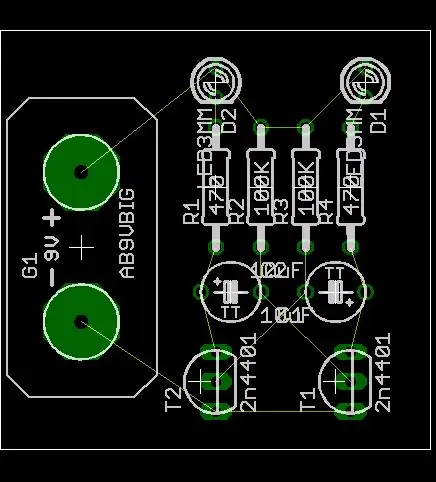
Es sieht ziemlich einfach aus, also werfen wir die Komponenten auf eine Platine, ungefähr so, wie sie auf dem Schaltplan aussehen:
Schritt 5: Autorouted mit den Standardeinstellungen und was daran nicht stimmt …
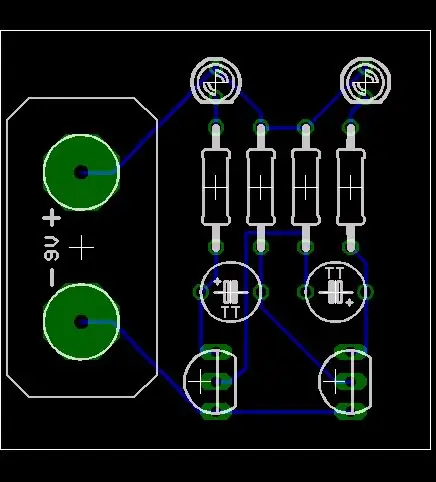
Dann fummeln wir ein wenig am Autorouter herum, wobei wir darauf achten, dass die obere spätere Richtung auf "N. A." um eine einseitige Platine zu erhalten (aber mit allen anderen Standardeinstellungen.) Wir erhalten etwas, das so aussieht.
Das sieht eigentlich ganz nett aus. Also, was ist das Problem? Das Problem ist, dass Sie wahrscheinlich viel Frustration erleben werden, wenn Sie versuchen, dieses Brett in Ihrer Küche herzustellen. Es gibt zwei Hauptprobleme: 1) Spurbreite. Die Standard-Leiterbahnbreite beträgt 10 mil (ein mil entspricht 1/1000 Zoll) oder etwa 0,2 mm. Das ist für die meisten professionellen Leiterplattenhersteller in Ordnung; Die meisten können routinemäßig und zuverlässig Boards mit einer Dicke von bis zu 6 mil herstellen. Aber es ist SEHR gut, so etwas wie Tonertransfer zu erreichen (denken Sie daran, dass ein Feinminen-Druckbleistift 0,5 mm ist - fast dreimal größer!). Es gibt ein ähnliches Problem mit der Menge an Pad, die um die Löcher herum verbleibt; Während es für eine schicke CNC-Bohrmaschine in Ordnung ist, werden Sie wahrscheinlich das gesamte Pad entfernen, wenn Sie versuchen, die Löcher mit typischen Heimgeräten zu bohren. 2) Freigabe. Dies ist der Abstand, der zwischen den Spuren (oder zwischen Spuren und Pads) verbleibt. Wie die Spurbreite ist sie standardmäßig auf eine kleine Zahl eingestellt: 8 mil. das ist einfach kein realistischer Wert für einen Bastler…
Schritt 6: Lassen Sie uns die DESIGNREGELN fixieren
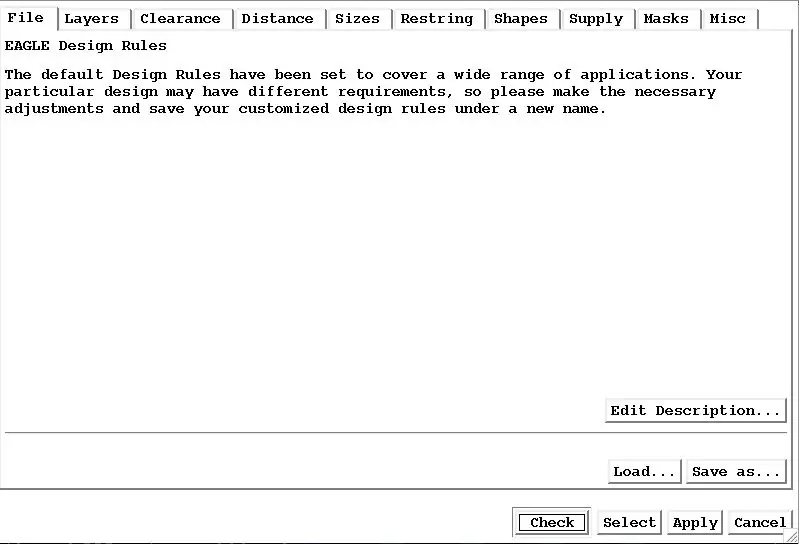
Zusammen werden diese Parameter (und viele andere) als "Designregeln" für das Board bezeichnet. Glücklicherweise sind sie so konzipiert, dass sie änderbar sind, um die Anforderungen verschiedener Leiterplattenhersteller zu erfüllen, und sie können auch geändert werden, um den Bedürfnissen des Bastlers besser gerecht zu werden. Mit dem DRC-Befehl oder der Schaltfläche gelangen Sie zur Designregelprüfung und den Optionen. Es sieht aus wie das.
Das DRC-Bedienfeld wird normalerweise verwendet, um eine Designregelprüfung durchzuführen. Nachdem ein Board ausgelegt ist (normalerweise mit signifikantem Hand-Routing), klicken Sie auf die Schaltfläche "CHECK" und Eagle würde sich vergewissern, dass das, was Sie getan haben, den von Ihnen angegebenen Designregeln entspricht. Der Autorouter achtet jedoch auch auf die von Ihnen festgelegten Designregeln; es wäre keine sehr nützliche Funktion, wenn der Autorouter Boards erstellen würde, die "illegal" sind. Wie Sie sehen, gibt es viele Parameter, die Sie ändern können. Wir interessieren uns nur für einige davon. (Die einzelnen Parameter werden normalerweise mit einem schönen Bild illustriert, das das Objekt zeigt, das Sie gerade ändern. Eine nette Hilfefunktion…)
Schritt 7: Ändern der CLEARANCE-Regeln
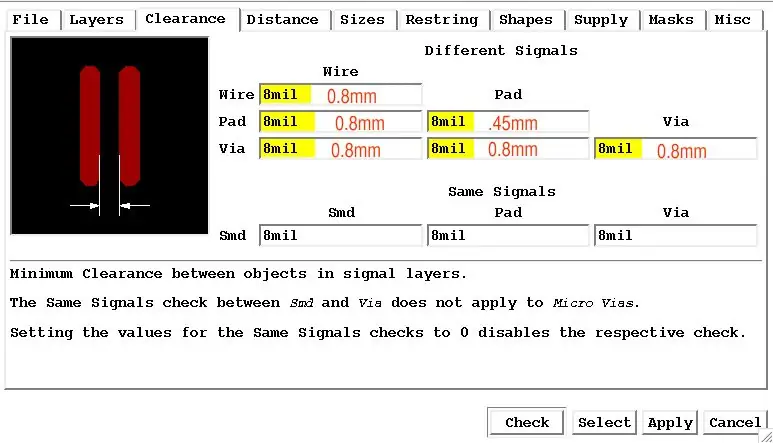
Im Bereich ABSTAND können wir den gewünschten Abstand zwischen mehreren verschiedenen Arten von Objekten steuern. Der Standardabstand beträgt 8 Mils für alles…
Irgendwann müssen Sie entscheiden, welche Werte Sie haben möchten. Dies ist nur ein Beispiel, also kann ich auswählen. Ich mag 0,8 mm, was sehr nahe an 1/32 Zoll ist. Wir können also eine Reihe der Spielwerte auf 0,8 mm einstellen: Die Spielräume "gleiches Signal" können bei kleinen Zahlen bleiben; uns ist das egal. Der Abstand von PAD zu PAD muss deutlich kleiner als 0,5 mm sein; dazu später mehr…
Schritt 8: Ändern der SIZES-Regeln
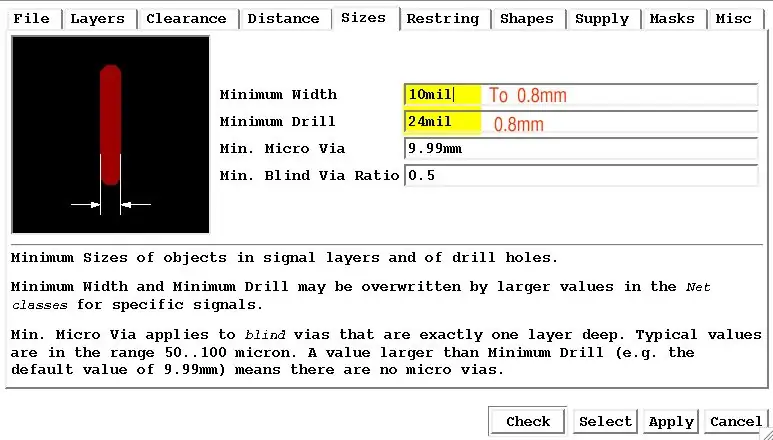
Das SIZES-Panel enthält den nächsten Parametersatz, der geändert werden muss.
Über Micro- oder Blind-Vias müssen wir uns keine Gedanken machen, da sie für Bastler in erster Linie nicht geeignet sind und zweitens von der Freeware Eagle nicht unterstützt werden. Wir können die minimale Breite und den minimalen Bohrer auf (wieder) 0,8 mm einstellen (übrigens entspricht 0,8 mm ungefähr einem Bohrer mit der Nummer 68).
Schritt 9: Pad-Größen mit den RESTRING-Regeln ändern
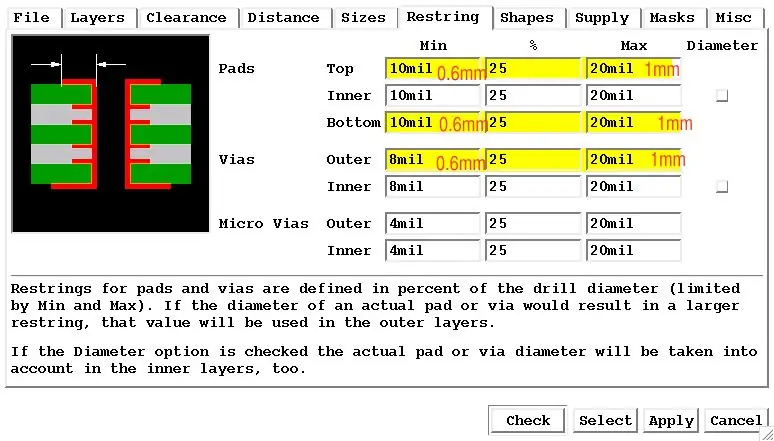
Das RESTRING-Feld steuert die Größe der Pads. Es wäre schön, wenn wir den Ring auch 0,8 mm dick machen könnten, aber wenn Sie 0,8 mm Loch und 0,8 mm Ring auf jeder Seite haben, haben Sie Pads mit 2,4 mm Durchmesser. Da viele Teile die Pads auf 0,1 Zoll (2,54 mm) Zentren haben, bleibt nicht genug Platz ZWISCHEN
Pads. Ich werde hier also 0,6 mm verwenden und muss immer noch die kleineren Abstandswerte zwischen den oben erwähnten Pads verwenden. Ich werde immer noch Probleme mit PADs haben, die viel größer als 0,8 mm sind (es dauert etwa 1 mm Loch, um einen 0,025 Zoll-Vierkantpfosten zu halten, wie es bei vielen Steckverbindern zu finden ist.) Restring-Einstellungen, je nachdem, wo Sie mehr Probleme mit der verwendeten PCB-Technik haben. Ein Vorteil eines großen Pads ist, dass Sie weniger empfindlich auf den Bohrer reagieren, den Sie tatsächlich verwenden. selbst wenn die Bibliothek für einen.6-mm-Bohrer eingerichtet ist und Sie einen.8-mm-Bohrer verwenden, sollten Sie genügend Kupfer übrig haben, damit Sie kein großes Problem haben. Sie müssen keine inneren Layer- oder Micro-Via-Werte festlegen:
Schritt 10: Optional: Pad-Formen anpassen
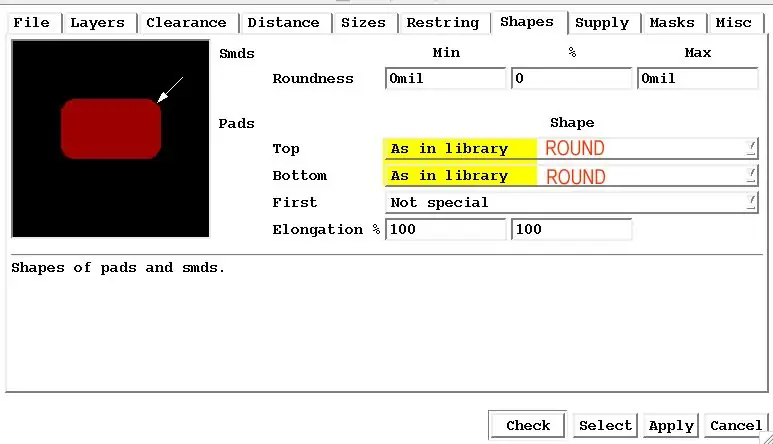
Im SHAPES-Panel erzwinge ich die Pad-Form gerne auf RUND, da ich die Pads im RESTRING-Panel bereits sehr groß gemacht habe. Die ovalen Pads werden SEHR groß, wenn Sie große Restring-Werte verwenden … Dies ist jedoch optional:
Schritt 11: Speichern Sie Ihre ausgewählten Regeln und autoroute erneut
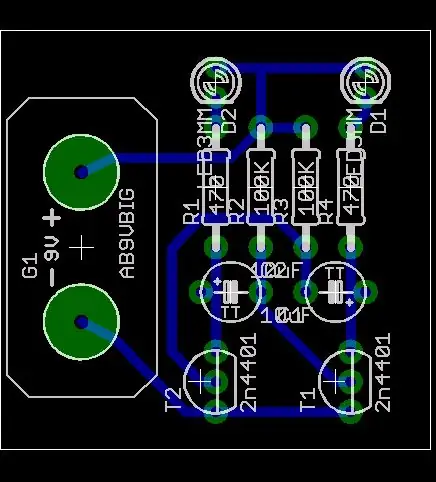
Nachdem wir all diese Parameter geändert haben, sollten wir sie ANWENDEN, und dann können wir zum FILE-Panel zurückkehren und sie an einem geeigneten Ort speichern:
Wenn Sie zukünftige Boards erstellen, können Sie das DATEI-Panel des DRC-Fensters verwenden, um die hobbyfreundlichen Parameter einzulesen, anstatt sie alle neu eingeben zu müssen. (Oder holen Sie sich einfach die honny.dru-Datei von der obersten Seite.) Sie können sie sogar in Ihre Init-Datei saugen. Zurück zur Rennstrecke, wenn ich den Autorouter JETZT ausführe, erhalte ich ein viel vernünftiger aussehendes Ergebnis…
Schritt 12: Aber warum dort aufhören?
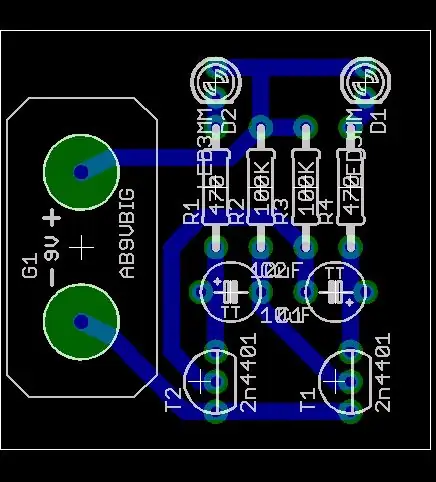
Wir könnten hier aufhören, müssen es aber nicht. Der Autorouter arbeitet mit einem Raster (standardmäßig 50 Mils), also legt er Spuren entlang des Rasters an Stellen an, die nicht gegen die Designregeln verstoßen. Das bedeutet wahrscheinlich, dass es deutlich MEHR Platz für noch breitere Spuren oder Abstände gibt. Wenn wir das gesamte Board GRUPPEN, können wir "Breite 1,0 mm" oder äquivalent ändern und die DRC-Option "Check" verwenden, um zu sehen, ob wir unsere Spezifikationen NOCH erfüllen. Oder wir hätten
eine andere DRC-Datei mit anderen Parametern. Tatsächlich kann die Leiterbahnbreite dieses Boards auf 1,4 mm erhöht werden, ohne unsere Abstandsregeln zu verletzen:
Schritt 13: Fertigstellen des PCB-Designs
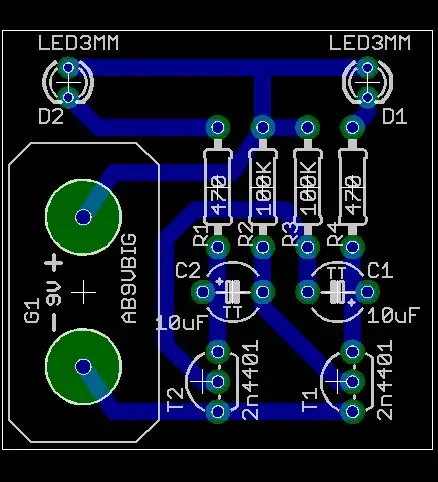
An dieser Stelle gibt es einige Spuren, die ziemlich nahe beieinander liegen, und es kann sinnvoll sein, sie manuell etwas weiter auseinander zu verschieben und einige der seltsamen Dinge zu bereinigen, die der Autorouter gemacht hat. Und ich kann entscheiden, dass dies eine dieser Rand-of-Bühnen-Warnleuchten sein soll, die dank der 9V-Batterie für sich allein stehen, was bedeutet, dass ich einige der Komponenten etwas umpositionieren sollte. Ich kann mich auf dem Siebdruck bewegen, damit ich auch dafür Tonertransfer verwenden kann. Ich ende damit:
Schritt 14: Aber hat es funktioniert?



Mal sehen. Ich kann hier absichtlich schlampig sein, um jemandem ohne viel Erfahrung besser nachzueifern, oder? (Sicher. Das ist eine gute Entschuldigung. Normalerweise bearbeite ich meine Boards auf einem LPKF-Leiterplatten-"Plotter", also bin ich wirklich scheiße daran, dies auf die harte Tour zu tun.)
Kartonabfälle, Zeitschriftenpapier/Toner-Transfer; sieht momentan nicht so toll aus. Mit einem Sharpie nachbessern.. ätzen, bohren, reinigen… Mehr Tonertransfer für den "Siebdruck", Komponenten hinzufügen und einschalten…
Schritt 15: Zusammenfassung
Dies ist nur ein Beispiel, basierend auf einigen persönlichen Meinungen. Der Schlüsselgedanke ist
Je breiter Ihre Spuren und je mehr Platz dazwischen ist, desto einfacher wird Ihr Board von Bastlern hergestellt. Und die meisten PCB-Pakete verfügen über Einstellungen, die geändert werden können, sodass sie die meiste Arbeit für Sie erledigen…
Empfohlen:
So ändern Sie Websites, um anzuzeigen, was Sie wollen.: 3 Schritte

So ändern Sie Websites, um anzuzeigen, was Sie wollen.: Oh, der Spaß, den Sie haben können … Dies ist eine verrückte einfache und einfache Möglichkeit, Websites in Ihrem Browser so zu ändern, dass alles angezeigt wird, was Sie möchten. dies ändert die Website nirgendwo anders als in Ihrem Browser, und wenn Sie die Webseite neu laden, geht sie zurück zu
So ändern Sie Ihre Stimme mit einem einfachen Modul – wikiHow

So ändern Sie Ihre Stimme mit einem einfachen Modul: Mit einem Stimmwechsler-Modul können Sie Ihre Stimme in einen Bariton oder Bass verwandeln. Außerdem kann es Ihre Stimme in eine lustige Kinderstimme verwandeln. Es kann die Echtzeitausgabe vollständig realisieren. Sie können es verwenden, um an Halloween eine Maske zu machen oder eine interessante Stimme
So erhalten Sie Musik von fast jeder (Haha) Website (solange Sie sie hören können, können Sie sie bekommen Okay, wenn sie in Flash eingebettet ist, können Sie es möglicherweise nic

So erhalten Sie Musik von fast jeder (Haha) Website (solange Sie sie hören können, können Sie sie bekommen … Okay, wenn sie in Flash eingebettet ist, können Sie es möglicherweise nicht) BEARBEITET!!!!! Zusätzliche Informationen: Wenn Sie jemals auf eine Website gehen und ein Lied abspielen, das Sie mögen und es wollen, dann ist hier das anweisbare für Sie, nicht meine Schuld, wenn Sie etwas durcheinander bringen (nur so wird es passieren, wenn Sie ohne Grund anfangen, Dinge zu löschen) ) Ich konnte Musik für
So ändern Sie die Symbole für Ordner (Mac Os X): 3 Schritte

So ändern Sie die Symbole für Ordner (Mac Os X): Ein Tutorial für Mac-Neulinge, die das Bildsymbol für ihre Ordner ändern möchten
So erstellen Sie ein PowerPoint-Spiel (Berühren Sie nicht die Wände) – wikiHow

Wie man ein PowerPoint-Spiel macht (Berühre die Wände nicht): In diesem Instructable zeige ich euch, wie man ein einfach zu machendes PowerPoint-Spiel "Berühre die Wände" mache. Sie können so viele Ebenen machen, wie Sie möchten, aber i zeigt Ihnen, wie Sie eine mit 2 Ebenen erstellen
